PHP 편집자 Xigua는 Win11 능동 냉각 설정에 대한 튜토리얼을 제공합니다. Windows 11이 출시되면서 많은 사용자가 시스템 냉각 성능을 최적화하는 방법에 대해 질문하고 있습니다. 이 튜토리얼에서는 시스템의 냉각 효과를 향상시키고, 고부하에서 실행될 때 컴퓨터가 안정적인 온도를 유지하고, 하드웨어 과열 및 손상을 방지하는 데 도움이 되는 Win11의 활성 냉각 설정 방법을 자세히 소개합니다. . 게임 매니아이든 매일 사무실을 사용하는 사람이든 이러한 설정은 컴퓨터 성능과 경험에 긍정적인 영향을 미칠 것입니다. Win11에서 능동냉각을 설정하는 방법을 살펴보겠습니다!
Win11 활성 냉각 설정 튜토리얼
1. 먼저 시작 메뉴를 열고 Windows 시스템에서 제어판을 클릭하세요.
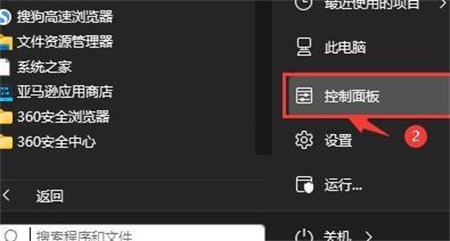
2. 그러면 열리는 창에서 하드웨어 및 소리를 클릭하세요.
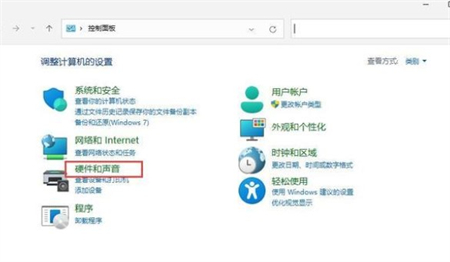
3. 입력 후 전원 옵션을 클릭합니다.
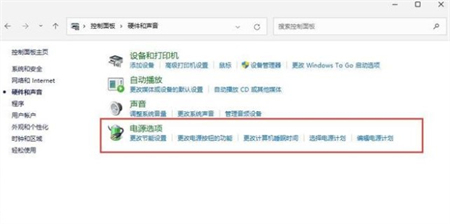
4. 요금제 사용 후 요금제 설정 변경을 클릭하세요.
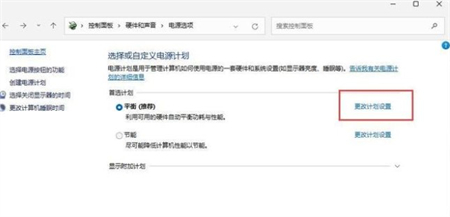
5. 입력 후 고급 전원 설정 변경을 클릭합니다.

6. 프로세서 전원 관리를 확장하기 위한 대화 상자가 나타납니다.
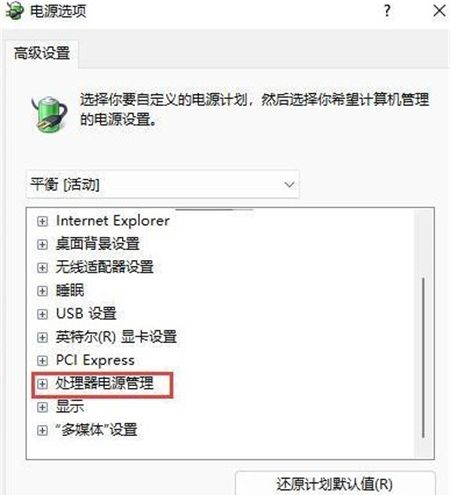
7. 두 가지 시스템 냉각 방법 중에서 선택할 수 있으며 냉각 방법을 수정합니다. 확인을 클릭하면 설정이 완료됩니다.
위 내용은 win11에서 능동 냉각을 설정하는 방법은 무엇입니까? Win11 활성 냉각 설정 튜토리얼의 상세 내용입니다. 자세한 내용은 PHP 중국어 웹사이트의 기타 관련 기사를 참조하세요!